CAD是一款常用的绘图软件,掌握CAD的操作技巧可以帮助我们提高绘图效率。在CAD中绘图时,我们常常会发现绘制出的点画线或虚线不显示断缝的状况,那么我们应该如何解决呢?有需要的小伙伴可以参考以下的方法。
1.首先,打开CAD制图软件,打开任意图纸。
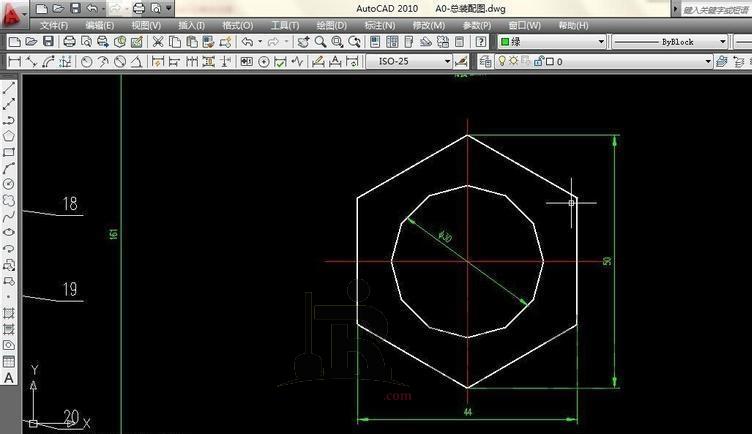 2.在上方菜单栏中找到【格式】—【线型】,点击调出【线型管理器】对话框。
2.在上方菜单栏中找到【格式】—【线型】,点击调出【线型管理器】对话框。
 3.在弹出的对话框中左键单击【显示细节】。
3.在弹出的对话框中左键单击【显示细节】。
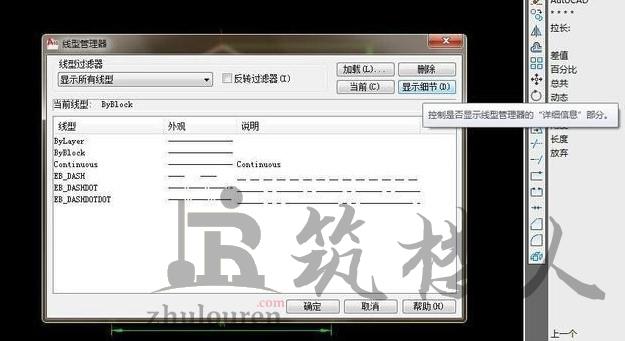 4.将对话框下面的【全局比例因子(G):】后面的数字改为较大的值,设置完成后点击【确定】即可,这时我们就可以使得CAD显示图中点画线或虚线的断缝。
4.将对话框下面的【全局比例因子(G):】后面的数字改为较大的值,设置完成后点击【确定】即可,这时我们就可以使得CAD显示图中点画线或虚线的断缝。
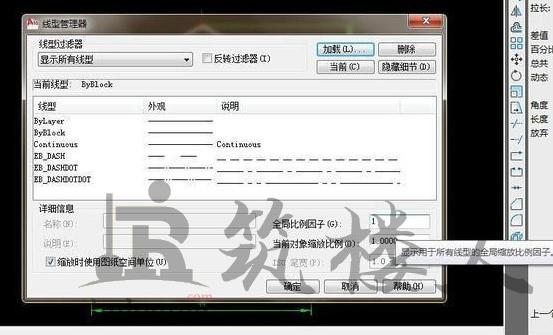 以上就是在CAD中显示图中点画线或虚线的断缝的操作方法,希望能帮助到大家,感谢您的阅读!
以上就是在CAD中显示图中点画线或虚线的断缝的操作方法,希望能帮助到大家,感谢您的阅读!
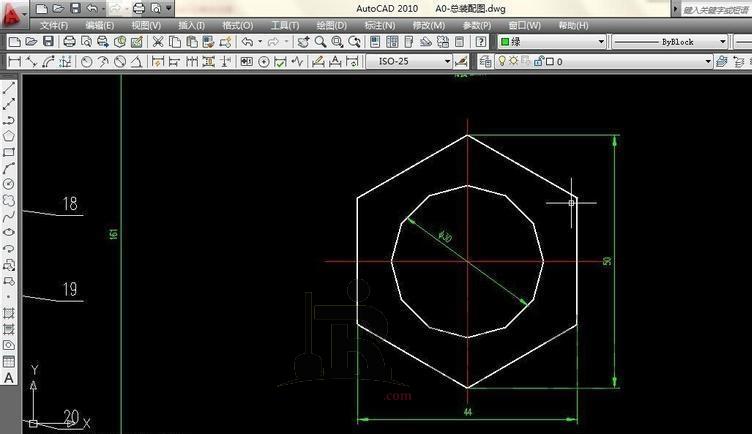 2.在上方菜单栏中找到【格式】—【线型】,点击调出【线型管理器】对话框。
2.在上方菜单栏中找到【格式】—【线型】,点击调出【线型管理器】对话框。
 3.在弹出的对话框中左键单击【显示细节】。
3.在弹出的对话框中左键单击【显示细节】。
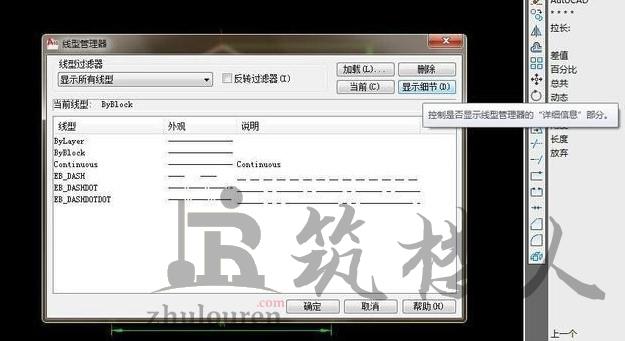 4.将对话框下面的【全局比例因子(G):】后面的数字改为较大的值,设置完成后点击【确定】即可,这时我们就可以使得CAD显示图中点画线或虚线的断缝。
4.将对话框下面的【全局比例因子(G):】后面的数字改为较大的值,设置完成后点击【确定】即可,这时我们就可以使得CAD显示图中点画线或虚线的断缝。
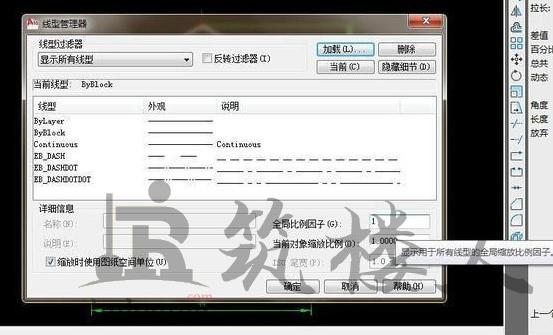 以上就是在CAD中显示图中点画线或虚线的断缝的操作方法,希望能帮助到大家,感谢您的阅读!
以上就是在CAD中显示图中点画线或虚线的断缝的操作方法,希望能帮助到大家,感谢您的阅读!© 版权声明
资源来自互联网,如有侵权请联系删除
<>